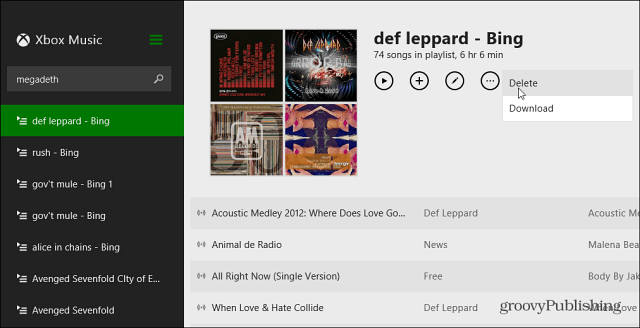Androidi turva Roundup: lihtsad sammud seadme turvalisuse tagamiseks
Mobiil Turvalisus Android / / March 18, 2020
Kui olete Androidi seadme uus kasutaja, siis kindlasti veenduge, et see oleks turvaline. Siin on lihtsad viisid, kuidas veenduda, et Android on kaitstud pahatahtliku koodi ja nuhkvara eest.
Üldine reegel on see, et kui operatsioonisüsteem kasvab ja seda kasutab rohkem inimesi, siis kasvab ka selle jaoks kirjutatud pahatahtliku koodi kogus. See reegel kehtib kindlasti tänapäeval maailmas mobiiltelefoni OS-i (Android) kohta. Siin on mõned lihtsad toimingud, mille abil saate veenduda oma Android-seadme turvalisuses nii pahavara kui ka uteliailta.
Installige turvarakendus
Tasuta turvarakenduse installimine võib säästa palju peavalu. Kaitsetase sõltub installitava rakenduse funktsioonidest, kuid isegi tavaline tasuta rakendus teeb rohkem kui ükski.
Kuna soovitame oma kasutajatele ainult parimaid lahendusi, vaadake meie Milline Androidi turvarakendus on parim artikkel ja uurige ise välja.
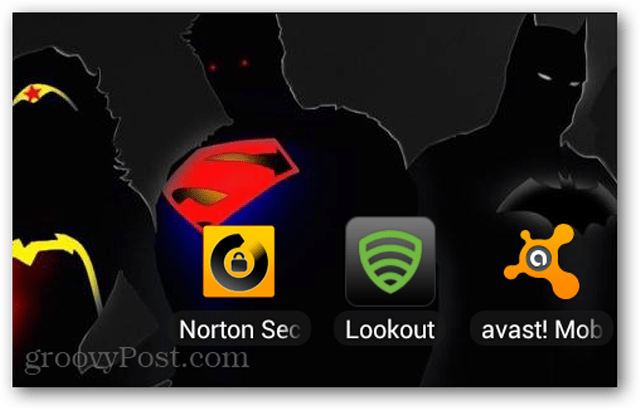
Installige Androidi rakendusi ainult usaldusväärsetest allikatest (reeglina)
Kuigi on hetki, kui peate installima rakendusi muudest allikatest peale Google Play poe, peaks see olema pigem erand kui reegel. Muude allikate rakendustesse on sisse ehitatud palju pahatahtlikke koode. Seega veenduge, et teil oleks seadetes valik. Siin on
Uuemates Android-seadmetes, nagu Nexus 7, minge Seadistused> Isiklik> Turvalisus eemaldage siis märkeruut, mis lubab installimist mujalt kui Play pood.
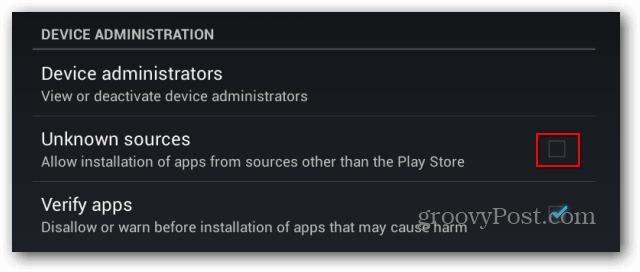
Seadke lukustuskuva
Lukustusekraani seadmine on kohustuslik, et veenduda, et liiga uudishimulikul ei õnnestu oma Android-seadmesse salvestatud konfidentsiaalset teavet kätte saada. Vanemate Androidi versioonide jaoks on siin kuidas ekraanilukku seadistada. Uue seadme jaoks, kus töötab Android Jelly Bean, seda saate seadistada järgmiselt. Seadme saab avada ka nupuga näotuvastuse funktsioon (selle eduga saate erineval määral hakkama).
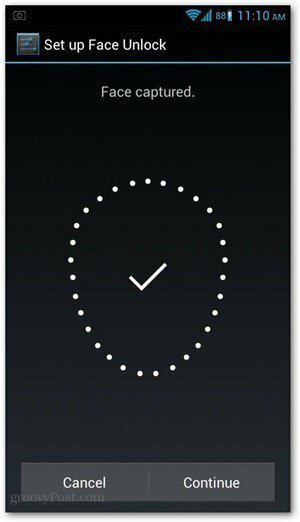
Paroolikaitserakendus ja muud poeostud
Kui teil on rohkem kui üks Android-seadme kasutaja, eriti lapsed, siis on hea mõte lisada rakenduste ostudele PIN-kood. Kuna teie krediitkaart on liinil, toimige järgmiselt kasutage Google Playst ostmiseks PIN-koodi.
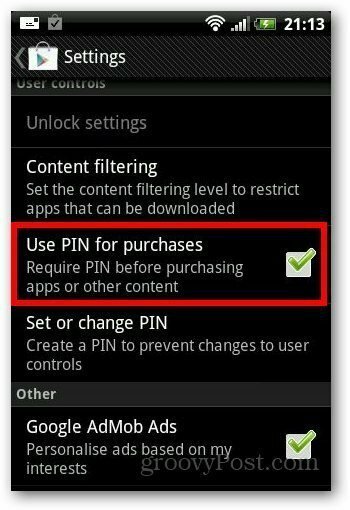
Seadistage mitu kasutajakontot
Kui teil on sama tahvelarvutit, milles töötab Android 4.2 Jelly Bean, rohkem kui üks inimene, mitme kasutajakonto seadistamine hoida kõik lahus.
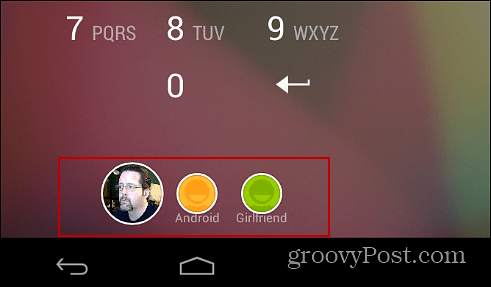
Fotode turvalisus
Fotosid saab kaitsta ka nende eest, kes üritavad nina saada sinna, kuhu see ka ei kuulu. Vaadake, kuidas seda teha turvake oma fotod ja videod oma Android-telefoniga.
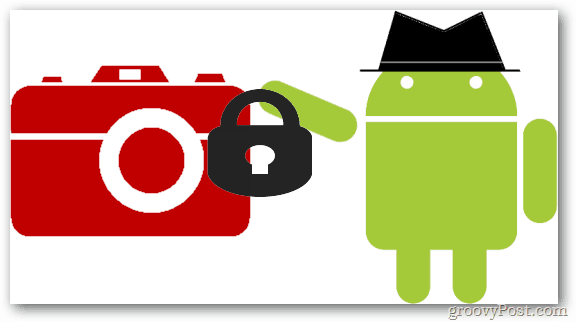
Ärge unustage ka seda, et Amazon Kindle Fire and Fire HD töötab Androidiga. Meil on mugav juhend, et muuta see lastele ohutuks et leiate kindlasti kasuliku.